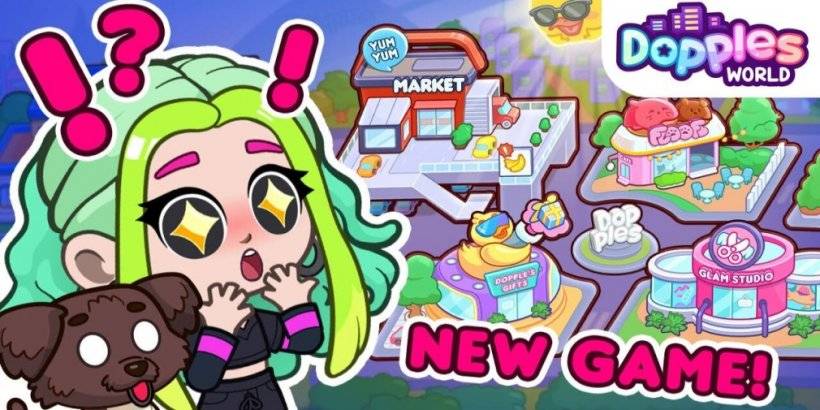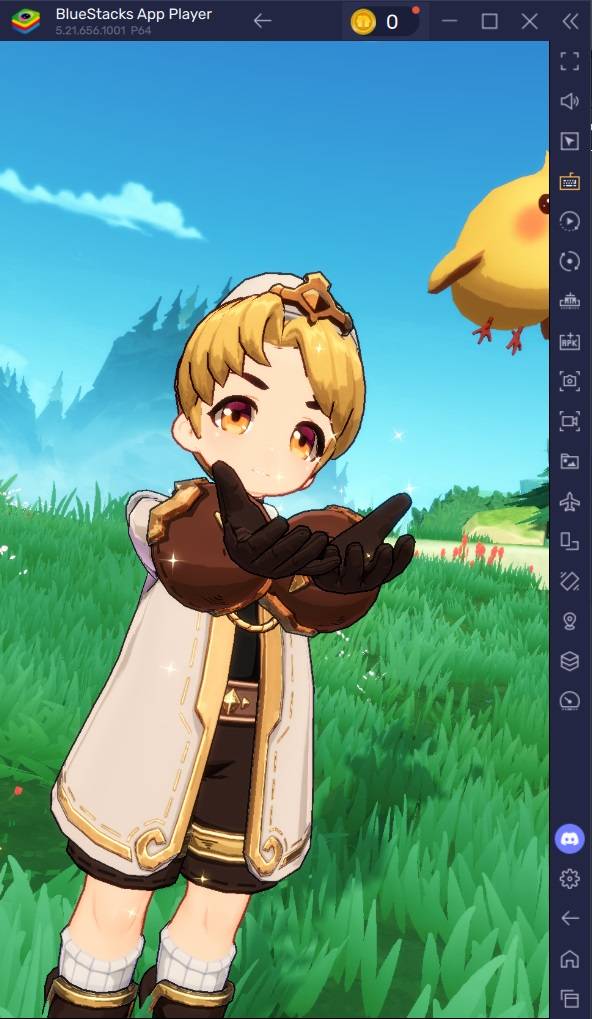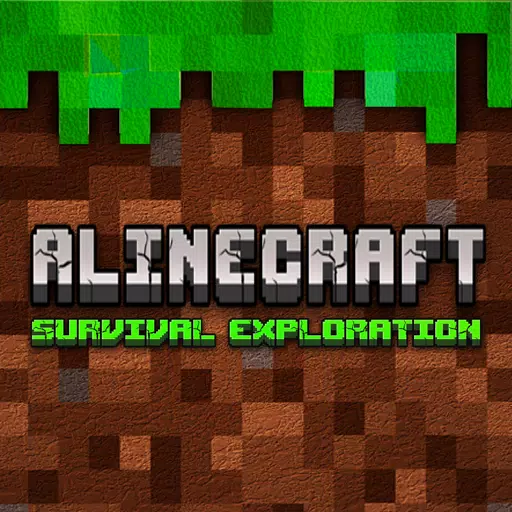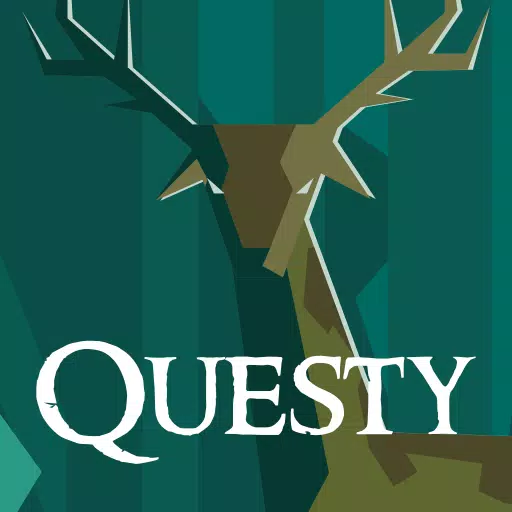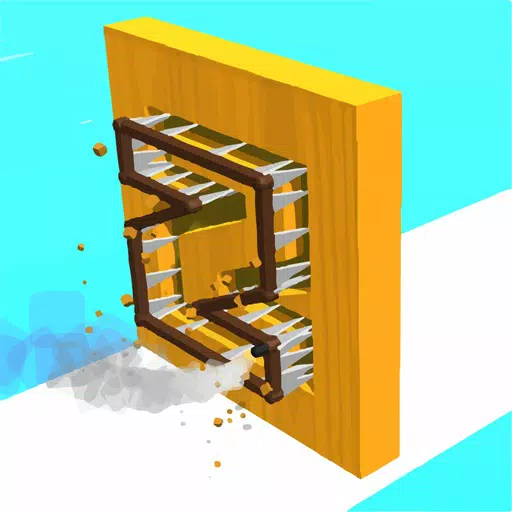Deze handleiding geeft details over hoe je Emudeck kunt installeren en game -games op je stoomdek kunnen spelen, waardoor de prestaties worden geoptimaliseerd met decky loader en elektrisch gereedschap. Het stoomdek, met zijn pc-achtige mogelijkheden, biedt ongeëvenaarde aanpassing voor retro gaming.
Voordat je begint:
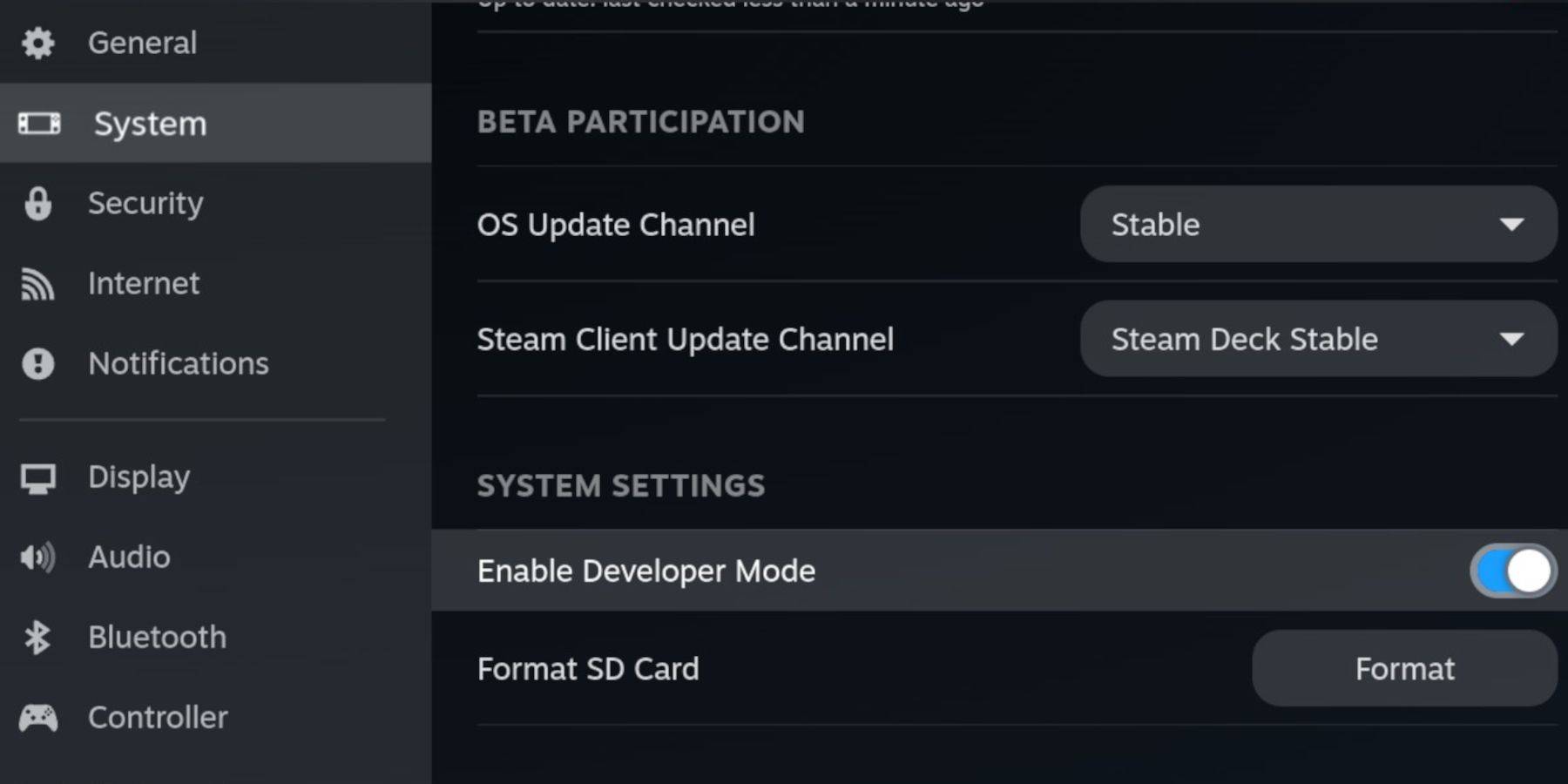 zorgt ervoor dat u hebt:
zorgt ervoor dat u hebt:
- Een volledig opgeladen stoomdek.
- Een A2 -microSD -kaart voor games en emulators.
- Juridisch verkregen Game Boy ROM's.
- Een Bluetooth of bedraad toetsenbord en muis (aanbevolen voor gemakkelijkere navigatie).
Developer -modus inschakelen:
- Druk op de stoomknop.
- Navigeer naar System> Developer Mode en Schakel dit in.
- Schakel CEF -foutopsporing in het ontwikkelaarmenu in.
- Power> Schakel naar de desktopmodus.
Emudeck installeren:
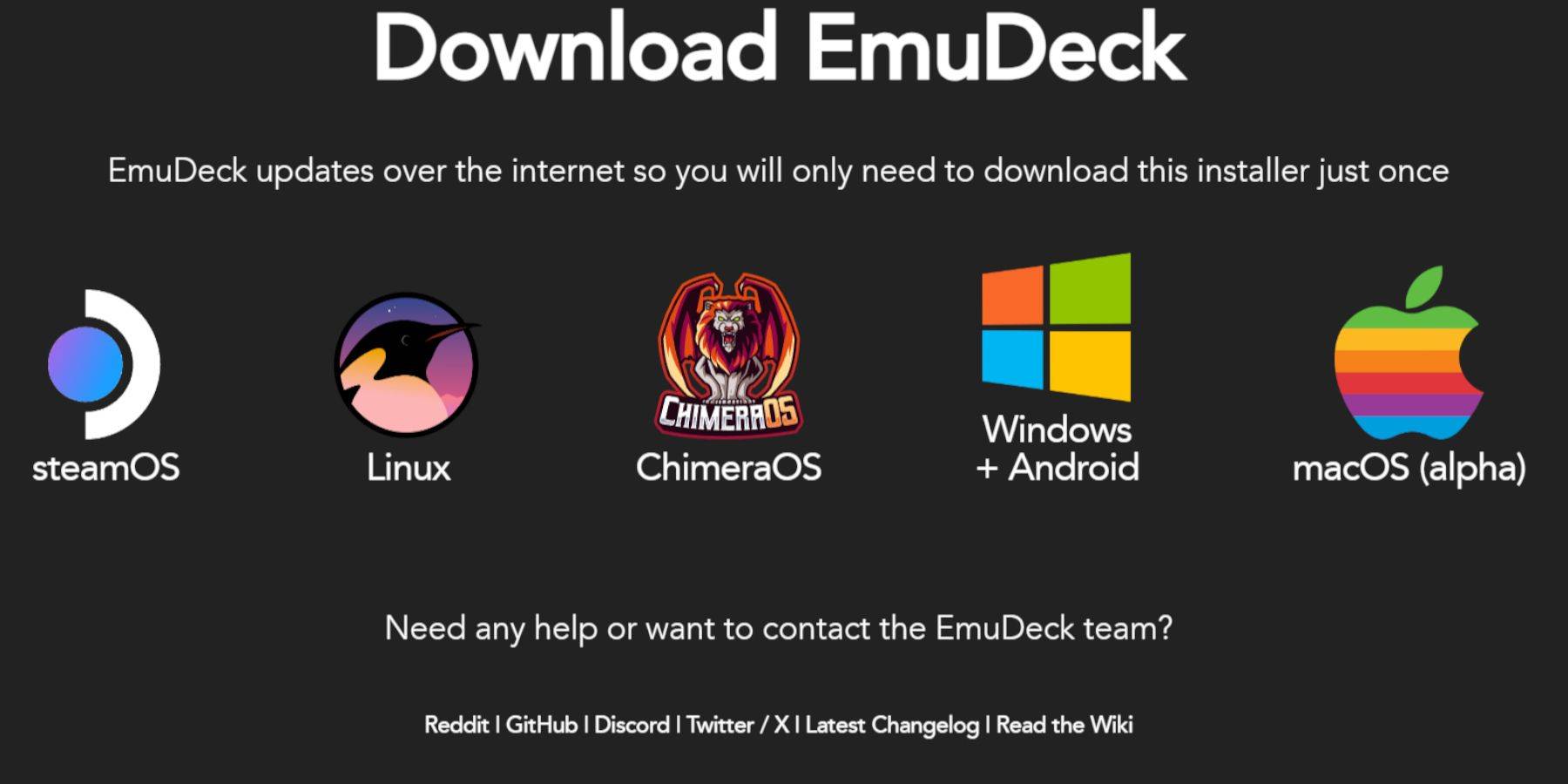
- Sluit uw toetsenbord en muis aan.
- Download Emudeck van de officiële website met behulp van een browser (Duckduckgo of Firefox aanbevolen).
- Kies Steamos en selecteer "GRATIS downloaden".
- Kies voor "aanbevolen instellingen" en vervolgens "Aangepaste installatie".
- Selecteer uw SD -kaart (primair) als installatielocatie.
- Kies uw gewenste emulators (retroarch, emulatiestation, Steam ROM -manager worden aanbevolen).
- Schakel "Auto Save" in.
- Voltooi de installatie.
Snelle instellingen (emudeck):
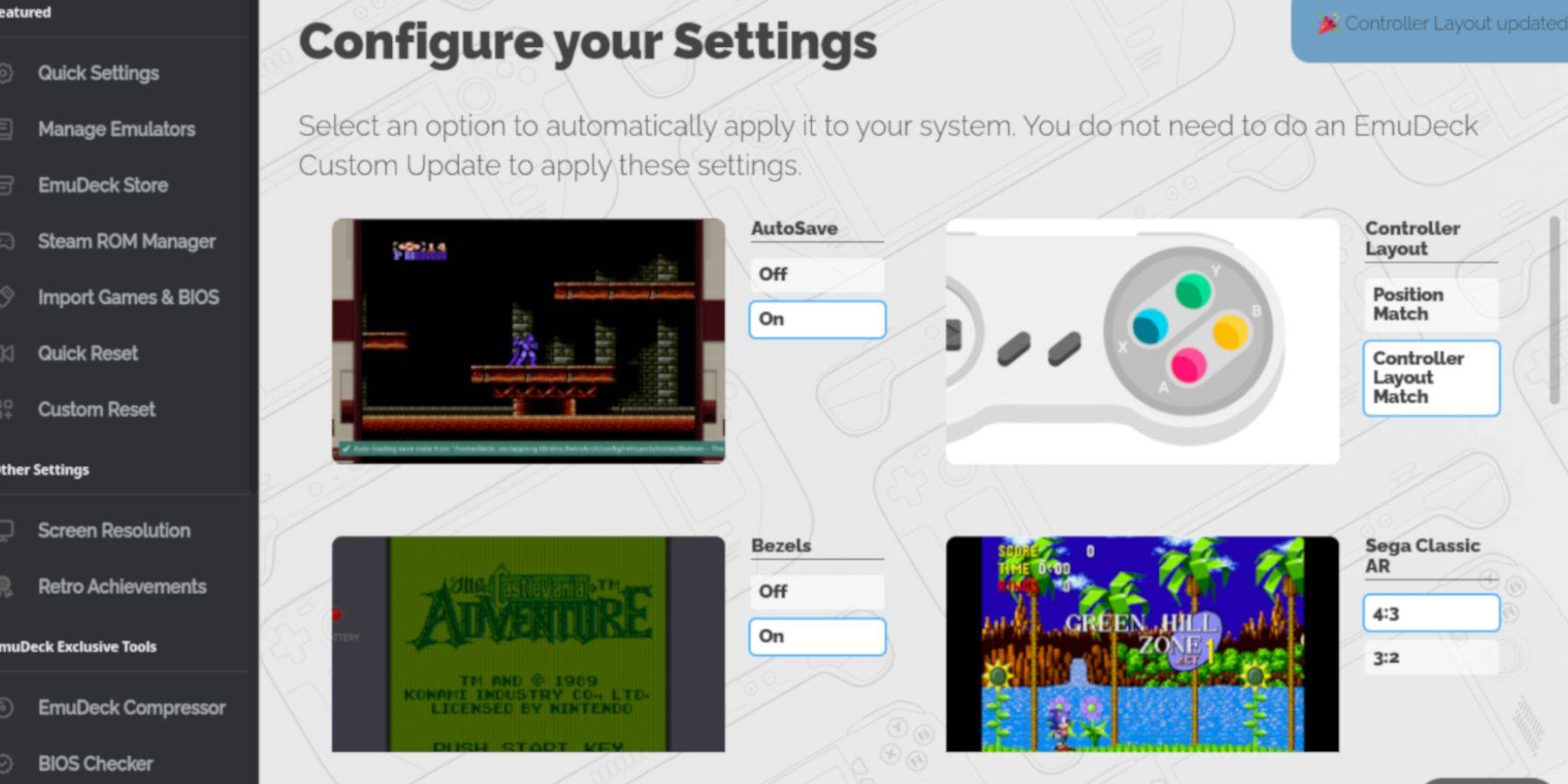
- Open Emudeck en ga naar snelle instellingen.
- Schakel Autosave, Controller Layout Match, bezels, Nintendo Classic AR en LCD -handhelds in.
Game Boy Games toevoegen:
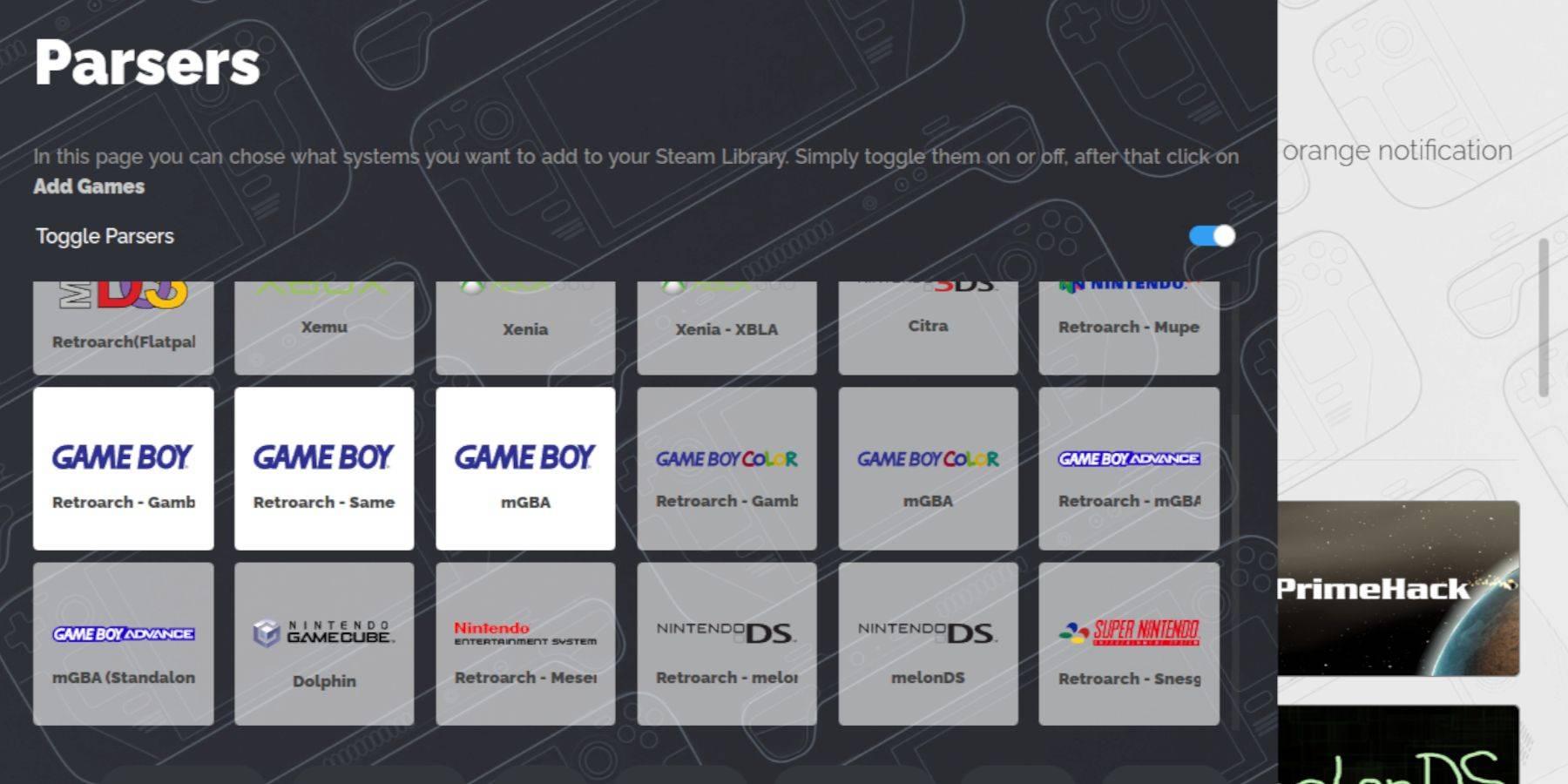
- Gebruik Dolphin File Manager om toegang te krijgen tot uw SD -kaart (primair> Emulatie> ROMS> GB).
- Breng je game boy -roms (.gb -bestanden) over naar de map
gb. Zorg voor de juiste bestandsnamen.
Steam Rom Manager gebruiken:
- Open Emudeck en selecteer Steam ROM Manager.
- Sluit de Steam -client indien gevraagd.
- Schakel "Toggle Parsers" uit.
- Selecteer de drie -game -tabbladen en klik op "Games toevoegen".
- Na het toevoegen van games en cover -art, klikt u op "Opslaan naar Steam".
- Wacht op voltooiing en sluit Steam ROM -manager. Keer terug naar de gamemodus.
Game Boy Games spelen:
- Druk op de stoomknop, open de bibliotheek en ga naar collecties.
- Selecteer je Game Boy -collectie en start een game.
Gameskleuren aanpassen (retroarch):
(Niet alle games ondersteunen dit)
- Start een spel.
- Open het Retroarch -menu (selecteer + Y -knoppen).
- Navigeer naar kernopties> GB -kleuring.
- Stel ingesteld op "auto" voor automatische kleuring of "uit" voor origineel monochrome.
Emulatiestation gebruiken:
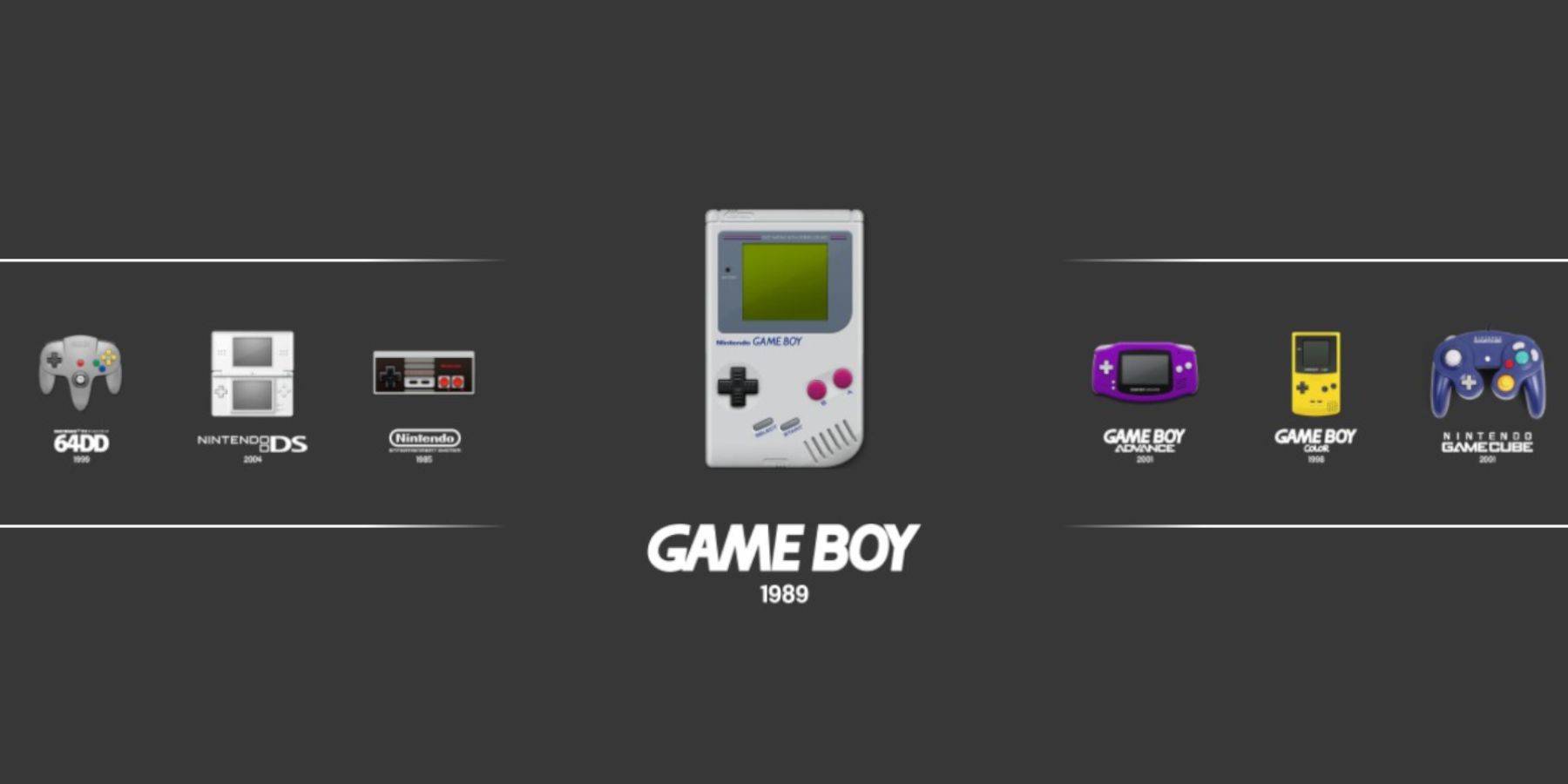
- Druk op de stoomknop, open de bibliotheek> Collecties> Emulators.
- Selecteer emulatiestation en kies vervolgens Game Boy en start je spel. Het Retroarch -menu (selecteer + y) werkt hier ook.
Decky loader installeren:
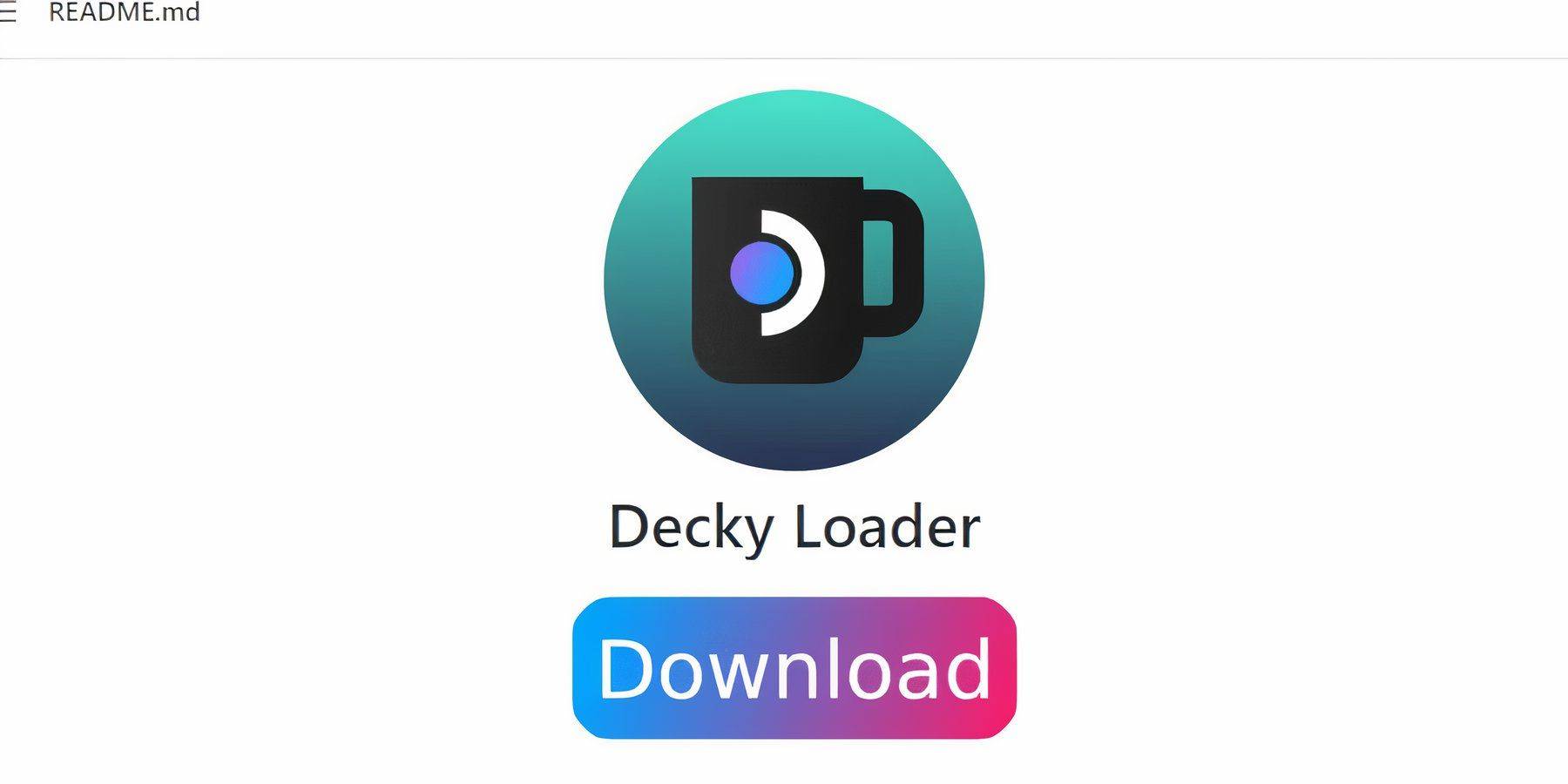
- Schakel over naar desktopmodus.
- Download decky loader uit de GitHub -pagina.
- Voer het installatieprogramma uit en kies "Aanbevolen installatie".
- Start uw stoomdek opnieuw in de gamemodus.
Toolgereedschap installeren:
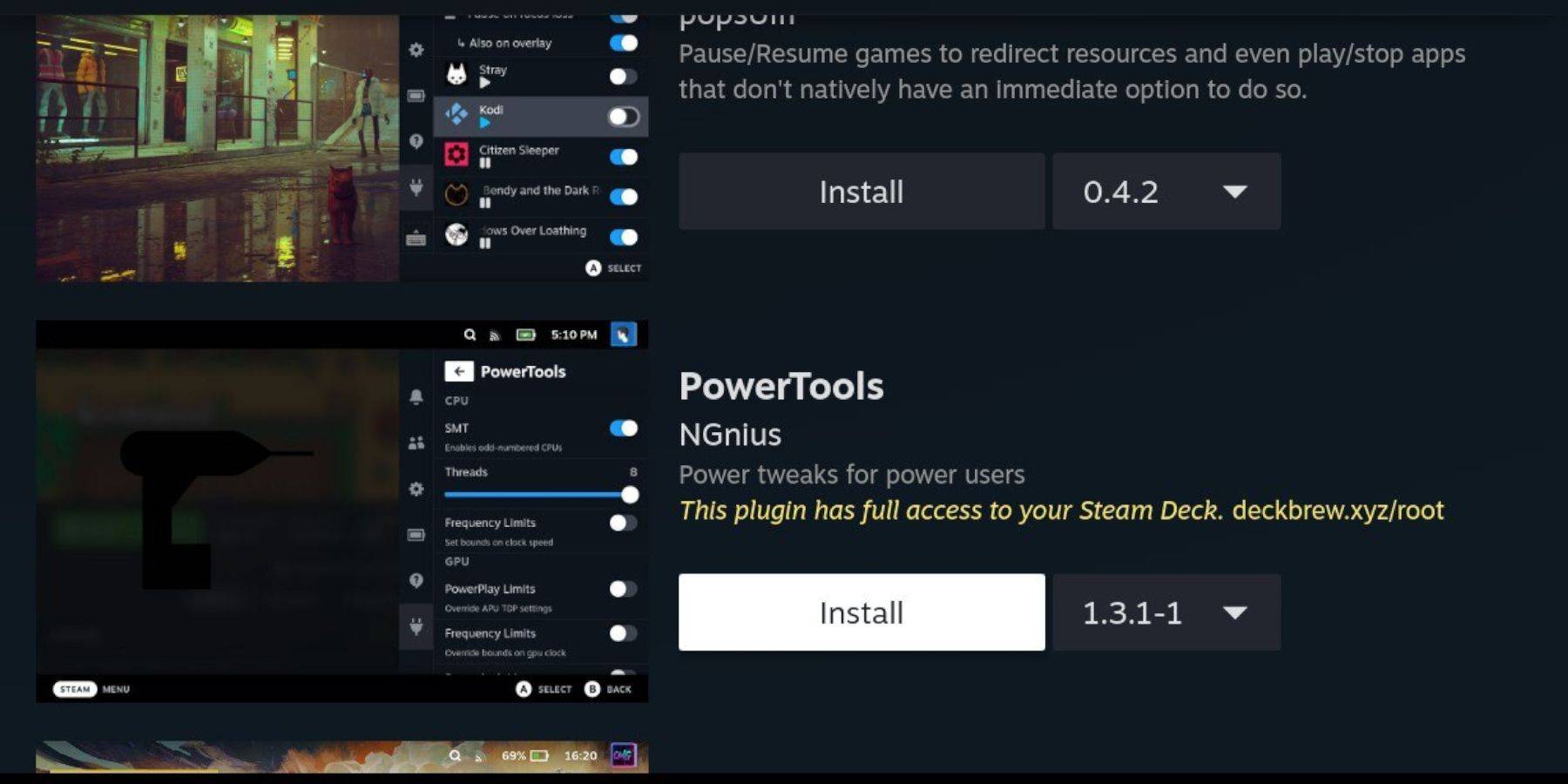
- Toegang tot de Decky Loader Store via het QAM (menu Snel toegang).
- Zoek naar en installeer de plug -in Power Tools.
Instellingen voor elektriciteitstools:
- Lanceer een Game Boy -game.
- Open elektrisch gereedschap via de QAM.
- Schakel SMT's uit, stel draden in op 4.
- In het menu Performance (QAM), schakel de geavanceerde weergave, handmatige GPU -klokcontrole in, stel GPU -klokfrequentie in op 1200 en schakel per spelprofielen in.
Decky Loader herstellen na een stoomdek -update:
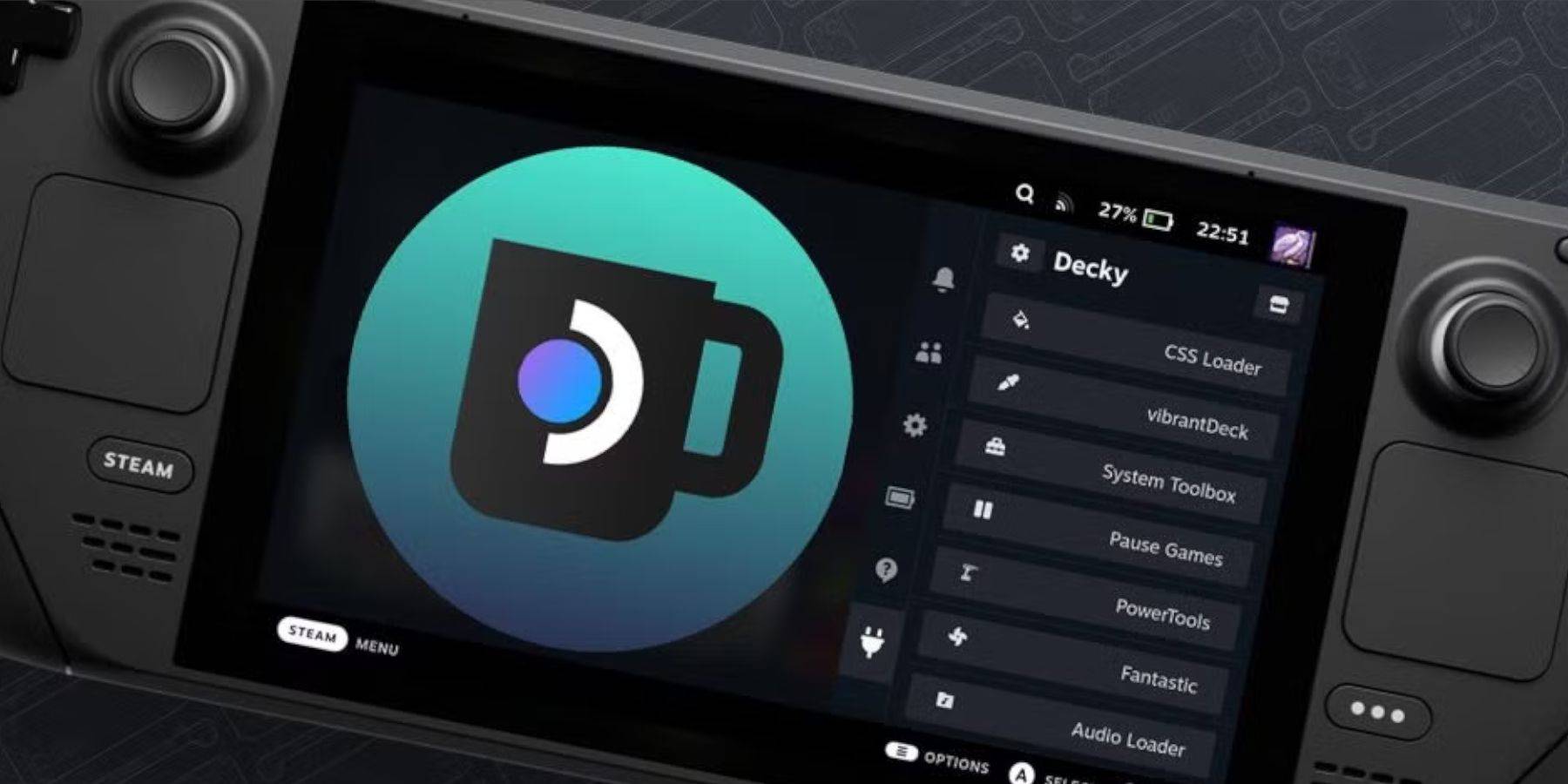
- Schakel over naar desktopmodus.
- Download Decky Loader opnieuw van zijn GitHub-pagina.
- Voer het installatieprogramma uit (alleen uitvoeren).
- Voer uw decky loader -wachtwoord in (maak er een indien nodig).
- Start uw stoomdek opnieuw.
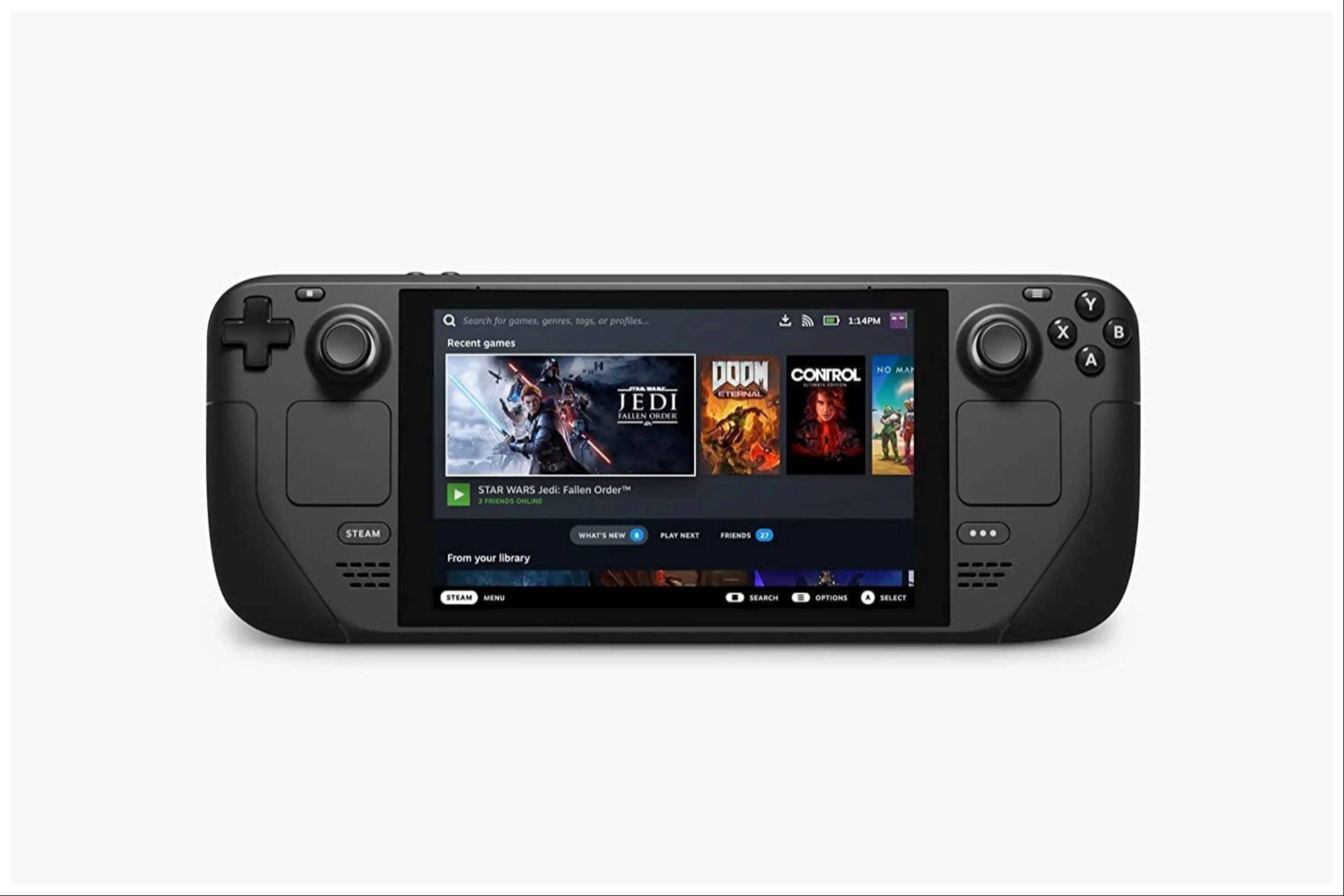 Geniet van je game boy -games op het stoomdek! Vergeet niet om altijd legaal verkregen ROM's te gebruiken.
Geniet van je game boy -games op het stoomdek! Vergeet niet om altijd legaal verkregen ROM's te gebruiken.